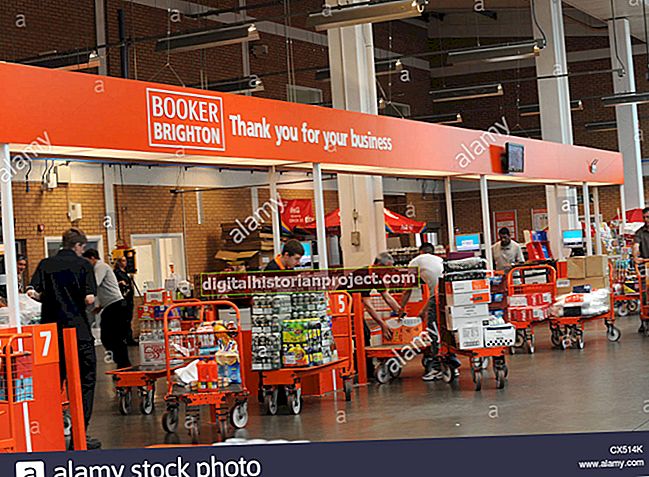தேடுபொறிகள் உலாவிகளுக்கு ஒத்ததாக இருந்தாலும், அம்சங்கள் மற்றும் பாணியைப் பொறுத்தவரை ஒவ்வொருவருக்கும் அவரவர் விருப்பத்தேர்வுகள் உள்ளன, அதிக எண்ணிக்கையிலான மக்கள் மாற்று வழிகளைக் காட்டிலும் கூகிளை விரும்புகிறார்கள். நீங்கள் கூகிளை விரும்பினால், பிங், யாகூ !, டக் டக் கோ அல்லது வேறு சில தேடுபொறி உங்கள் உலாவியின் இயல்புநிலை தேடுபொறியாக முடிவடைந்ததைக் கண்டறிந்தால், நீங்கள் விரும்பும் ஒவ்வொரு முறையும் Google.com ஐ தட்டச்சு செய்வதை விட அதை மாற்ற விரும்பலாம். ஒரு தேடல் செய்ய. அதிர்ஷ்டவசமாக, மாற்றத்தைச் செய்வது போதுமானது - நீங்கள் எந்த உலாவியைப் பயன்படுத்துகிறீர்கள் என்பதன் அடிப்படையில் செயல்முறை மாறுபடும்.
Chrome இல் Google உடன் பிங்
ஏனெனில் Chrome என்பது கூகிளின் உலாவி, உங்கள் இயல்புநிலை தேடுபொறியை மாற்றுவது மிகவும் எளிமையான செயல்முறையாகும். மாற்றத்தை உருவாக்க, Chrome ஐத் திறந்து, மேல் வலதுபுறத்தில் மூன்று புள்ளிகளைக் கொண்ட பொத்தானைக் கிளிக் செய்க, இது உங்கள் உலாவி மெனுவைத் திறக்கும். பின்னர் "அமைப்புகள்" என்பதைக் கிளிக் செய்க. அமைப்புகள் தாவல் திறக்கும்போது, "தேடுபொறி" என்று சொல்லும் இடத்திற்கு கீழே சென்று, Google ஐத் தேர்ந்தெடுக்கவும்.
உங்கள் மாற்றத்தை செய்ய கைபேசிகள் Chrome உலாவி, செயல்முறை பெரும்பாலும் ஒரே மாதிரியாக இருக்கும். பயன்பாட்டைத் திறக்கவும்; திரையின் மேல் இடதுபுறத்தில் உள்ள மூன்று புள்ளிகளைத் தட்டவும், பின்னர் "அமைப்புகள்" என்பதைக் கிளிக் செய்யவும். பின்னர் "அடிப்படைகள்" என்பதன் கீழ் "தேடுபொறி" யைத் தேடி, Google ஐத் தேர்ந்தெடுக்கவும்.
உங்கள் பயர்பாக்ஸ் தேடுபொறியை மாற்றுதல்
பயர்பாக்ஸில் உங்கள் தேடுபொறியை மாற்றுவதற்கான செயல்முறை உங்கள் Chrome தேடுபொறியை மாற்றுவதற்கான செயல்முறைக்கு மிகவும் ஒத்திருக்கிறது. உங்கள் உலாவியைத் திறந்து, மேல் வலதுபுறத்தில் மூன்று இணை வரிகளைக் கொண்ட பொத்தானைக் கிளிக் செய்து "விருப்பங்கள்" என்பதைக் கிளிக் செய்க. விருப்பங்கள் பக்கம் வரும்போது, திரையின் வலதுபுறத்தில் உள்ள "தேடல்" என்பதைக் கிளிக் செய்து, "இயல்புநிலை தேடுபொறி" இன் கீழ் கூகிளைத் தேர்ந்தெடுக்கவும்.
நீங்களும் செய்யலாம் உங்கள் தேடுபொறியை விரைவாக மாற்றவும் உரையை உள்ளிட்ட பிறகு முகவரி பட்டியின் அடிப்பகுதியில் உள்ள "கூகிள்," "பிங்" அல்லது "டக் டக் கோ" என்பதைக் கிளிக் செய்வதன் மூலம் தனிப்பட்ட தேடலுக்கு எளிதாக. ட்விட்டர், அமேசான், விக்கிபீடியா அல்லது ஈபேயில் தேட நீங்கள் இதைப் பயன்படுத்தலாம். எந்தவொரு உரையையும் உள்ளிட்ட பிறகு முகவரி பட்டியின் கீழ் வலதுபுறத்தில் உள்ள கியர் ஐகானைக் கிளிக் செய்வதன் மூலம் உங்கள் இயல்புநிலை தேடுபொறியை மாற்றலாம். இது உங்களை தேடல் விருப்பங்கள் மெனுவுக்கு கொண்டு வரும், அங்கு நீங்கள் "இயல்புநிலை தேடுபொறி" இன் கீழ் கூகிளைத் தேர்ந்தெடுக்கலாம்.
மைக்ரோசாஃப்ட் எட்ஜின் தேடுபொறியை மாற்றுதல்
எட்ஜ் மைக்ரோசாப்டின் புதிய உலாவி, இது மைக்ரோசாப்ட் சொந்தமானது என்பதால், பிங் பொதுவாக இயல்புநிலை தேடுபொறியாக அமைக்கப்படுகிறது. அதிர்ஷ்டவசமாக, இன்டர்நெட் எக்ஸ்ப்ளோரரின் கடைசி பதிப்பில் இருந்ததை விட உங்கள் தேடுபொறியை எட்ஜில் மாற்றுவது மிகவும் எளிதானது.
விந்தையானது, உங்கள் இயல்புநிலை உலாவியை Google ஆக அமைக்க, நீங்கள் முதல் Google.com ஐப் பார்வையிட வேண்டும். அடுத்து, மேல் வலதுபுறத்தில் உள்ள மூன்று புள்ளிகளைக் கிளிக் செய்து, பின்னர் "அமைப்புகள்" என்பதைத் தேர்ந்தெடுத்து "மேம்பட்டது" என்பதைத் தேர்ந்தெடுக்கவும். இங்கிருந்து நீங்கள் "முகவரி பட்டி தேடலுக்கான" விருப்பத்தைக் காணலாம், பின்னர் "தேடல் வழங்குநரை மாற்று" என்பதைக் கிளிக் செய்க. இறுதியாக, கூகிள் என்பதைக் கிளிக் செய்து, "இயல்புநிலையாக அமை" என்பதைத் தேர்ந்தெடுக்கவும்.
ஓபராவின் இயல்புநிலைகளை மாற்றுதல்
சில காரணங்களால், ஓபரா மட்டுமே உலாவியாக உள்ளது மேல் இடதுபுறத்தில் பிரதான மெனு திரையின். உங்கள் இயல்புநிலை தேடுபொறியை மாற்ற, மேல் இடதுபுறத்தில் உள்ள சிவப்பு O ஐக் கிளிக் செய்து, பின்னர் "அமைப்புகள்" என்பதைக் கிளிக் செய்க. பின்னர் "அடிப்படை" என்பதைக் கிளிக் செய்க. அடுத்து, "தேடுபொறி" பகுதிக்கு கீழே சென்று, Google ஐத் தேர்ந்தெடுக்கவும்.
சஃபாரி மாற்றங்களைச் செய்கிறது
உங்கள் இயல்புநிலை தேடுபொறியை மாற்றும்போது சஃபாரி உண்மையில் எளிதான உலாவி. வெறுமனே திறந்த சஃபாரி; தேடல் பட்டியில் கிளிக் செய்து, இடது மூலையில் உள்ள பூதக்கண்ணாடியைக் கிளிக் செய்து, பின்னர் Google ஐத் தேர்ந்தெடுக்கவும். இது மிகவும் எளிது!